因為win11系統的開始菜單在中間,許多用戶使用起來很不方便,微軟似乎在即將推出的操作系統的最新版本中刪除了在windows11中切換到經典 Windows 10 開始菜單布局的選項。我們可以使用Konnor88開發的這款TenStartMenuFixer來幫助我們恢復win10風格的開始菜單。使用起來非常方便,下載并運行可執行文件就可以快速完成修復。
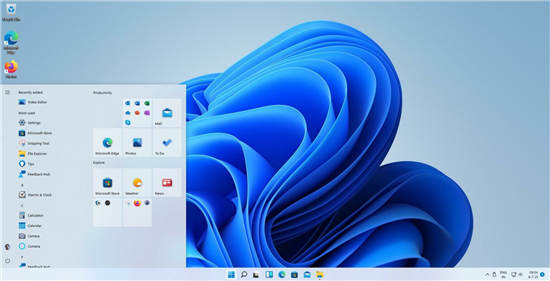
使用說明
現在,TenStartMenuFixer 不會改變任務欄圖標的對齊方式。但是當您單擊“開始”按鈕時,菜單會像在 Windows 10 上一樣在左側打開,這有點奇怪。您可以按原樣使用它,但如果您想將“開始”按鈕和任務欄圖標向左移動,Windows 11 有一個可以提供幫助的選項。右鍵單擊任務欄并選擇任務欄設置。向下滾動到 Taskbar Behaviors 部分,單擊 caron 按鈕(向下箭頭)以展開列表。單擊任務欄對齊旁邊的菜單,然后選擇左。
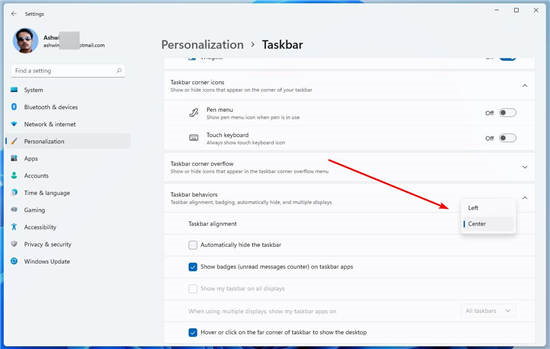
不管你是否改變對齊方式,你都會看到 TenStartMenuFixer 已經取代了開始菜單的設計。令人驚訝的是,開始菜單磁貼也能正常工作,包括動態磁貼。因此,它們尚未在windows11中刪除。您可以將應用固定到“開始”菜單、取消固定、創建文件夾等,就像在以前版本的操作系統中一樣。該菜單還有一個最近添加的部分來突出顯示新安裝的應用程序。甚至右鍵單擊上下文菜單也來自舊版本的設計,這意味著您將無法獲得windows11中添加的新選項。
如果您改變主意并想要恢復windows11開始菜單,您只需再次運行 TenStartMenuFixer,然后按 2 鍵。該程序不會更改“開始”按鈕的圖標或其余任務欄圖標。

TenStartMenuFixer 在技術上是一個可移植的應用程序,但它會更改注冊表。這很好,因為即使windows11沒有為我們提供在新舊開始菜單設計之間進行選擇的選擇,我們仍然可以使用我們喜歡的那個。讓我們只希望微軟不會刪除舊菜單的恢復。
標簽: win11工具
精品推薦
-

極速一鍵裝機大師
詳情 -

Advanced Systemcare Pro免注冊碼
詳情 -

Winaero Tweaker軟件中文漢化版
詳情 -

360Windows7盾甲
詳情 -

Process Lasso Pro綠色版
詳情 -

軟媒魔方
詳情 -

魯大師
詳情 -

office viewer
詳情 -

華碩管家MyASUS
詳情 -

windows6.1-kb976932-x64升級補丁包
詳情 -

微星龍盾控制中心
詳情 -

BoosterX
詳情 -

arswp3(系統優化軟件)
詳情 -

Windhawk
詳情 -

Microsoft Support and Recovery Assistant
詳情 -

StartUp Organizer(開機啟動項管理軟件)破解版
詳情
裝機必備軟件



















網友評論